
Unaric Voice
Eingehende Anrufe mit Unaric Voice in Microsoft Teams (Desktop)
Wenn ein Anruf eingeht, passieren zwei Dinge gleichzeitig:
1.Ein Modal-Fenster erscheint in Unaric Voice und zeigt:
a.Die Anrufrichtung
b.Den Kontakt (Name aus Salesforce, falls verfügbar, sonst: Nummer + (extern))
c.Die Option, den Anruf mit Leave abzulehnen
2.Gleichzeitig erscheint das Standard-Anruf-Popup von Microsoft Teams.
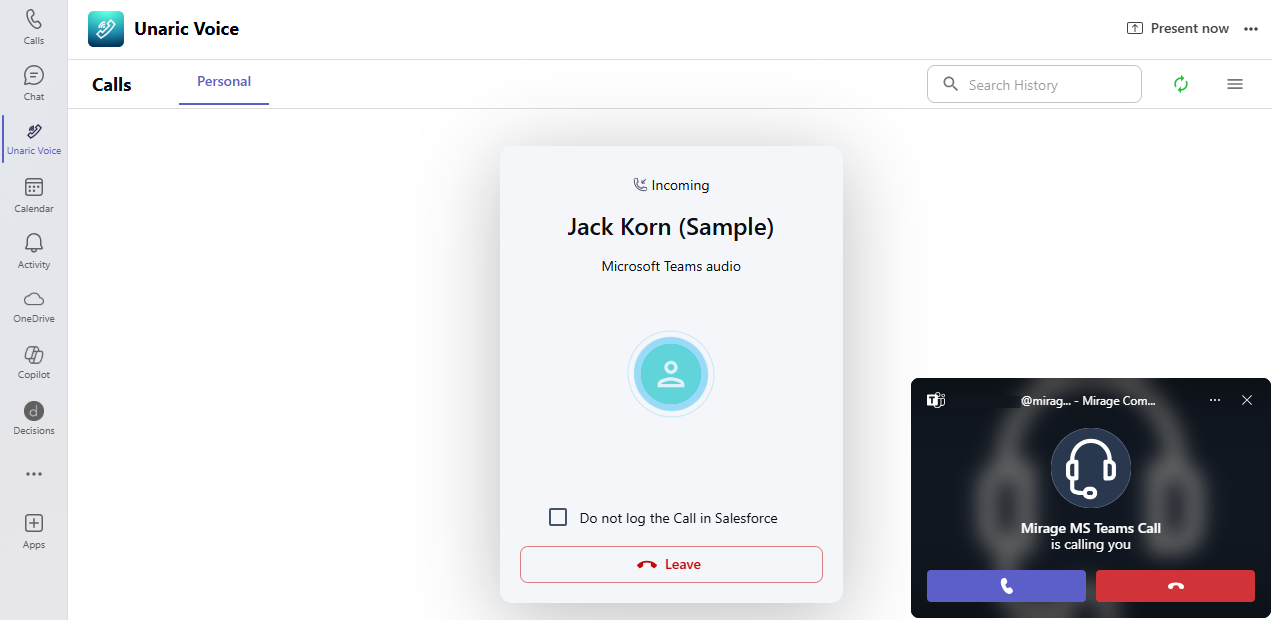
Um den Anruf anzunehmen, klicken Sie auf Accept im MS-Teams-Popup.
a.Ein Annehmen über das Modal von Unaric Voice ist nicht möglich.
b.Ablehnen ist sowohl im Modal als auch im MS-Teams-Popup möglich.
Sobald der Anruf angenommen wurde, erscheint der Active Call Screen:
oDer Bildschirm zeigt die Anrufrichtung, den Kontakt oder die Nummer sowie die Gesprächsdauer.
oWenn Sie den Anruf nicht in Salesforce speichern möchten, aktivieren Sie die Checkbox Do not log the Call in Salesforce.
oEine Steuerleiste erlaubt:
▪Halten/Fortsetzen des Gesprächs
▪Öffnen/Schließen eines Tastenfelds für DTMF-Töne
▪Beenden des Gesprächs
oDie restliche Oberfläche ist deaktiviert, um weitere Anrufe zu verhindern.
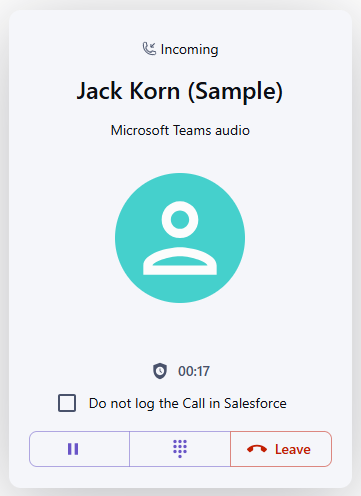
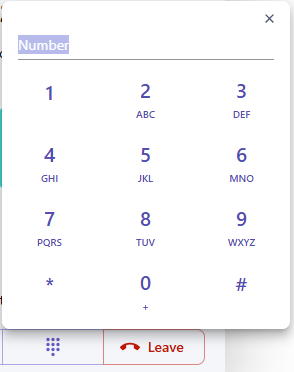
Eingehende Anrufe mit Unaric Voice in Microsoft Teams (Mobile)
Wenn ein Anruf eingeht, passieren zwei Dinge gleichzeitig:
1.Ein Modal-Fenster erscheint in Unaric Voice und zeigt:
a.Die eingehende Nummer und den Anruftyp (z. B. External)
b.Die Option, den Anruf mit Leave abzulehnen
2.Gleichzeitig erscheint das Anruf-Popup von Microsoft Teams.
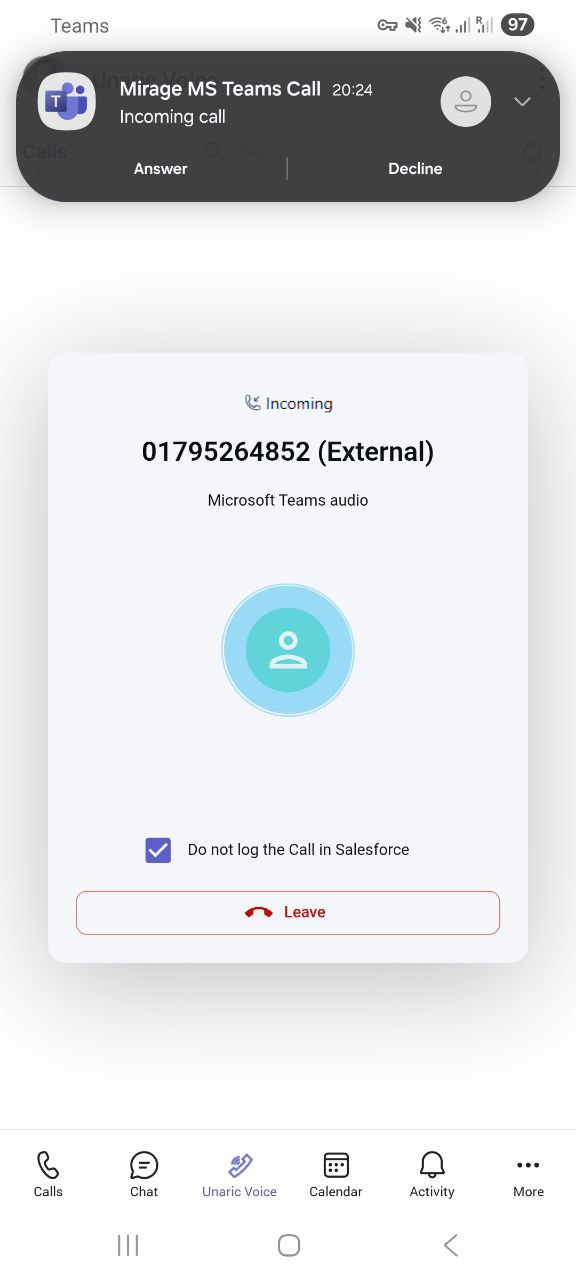
Um den Anruf anzunehmen, tippen Sie auf Accept im MS-Teams-Popup.
a.Ein Annehmen über das Modal von Unaric Voice ist nicht möglich.
b.Ablehnen ist sowohl im Modal als auch im MS-Teams-Popup möglich.
Sobald der Anruf angenommen wurde, erscheint der Active Call Screen:
•Der Bildschirm zeigt die Anrufrichtung, den Kontakt oder die Nummer sowie die Gesprächsdauer.
•Wenn Sie den Anruf nicht in Salesforce speichern möchten, aktivieren Sie die Checkbox Do not log the Call in Salesforce.
•Eine Steuerleiste erlaubt:
oHalten/Fortsetzen des Gesprächs
oÖffnen/Schließen eines Tastenfelds für DTMF-Töne
oBeenden des Gesprächs
•Die restliche Oberfläche ist deaktiviert, um weitere Anrufe zu verhindern.
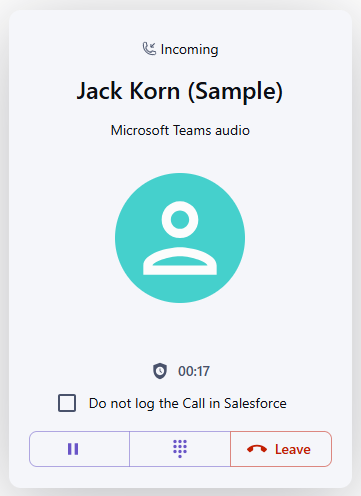
Anonyme oder unbekannte Nummern
Wenn die Telefonnummer des Anrufers nicht verfügbar ist, zeigt Unaric Voice den Hinweis "Anonymous" an – anstelle einer leeren oder ungültigen Nummer.
"Anonymous" wird angezeigt, wenn:
•Die Nummer fehlt
•Die Nummer nur aus * oder ähnlichen Zeichen besteht
Dies betrifft:
•Das Modal-Fenster bei eingehenden Anrufen
•Die Anrufhistorie, auch bei verpassten Anrufen
•Pop-ups und Benachrichtigungen mit Anruferinformationen
